Gwałtowny wzrost pracy zdalnej skłonił wielu pracodawców do przejścia na rozwiązania w chmurze. Oznacza to, że więcej osób niż kiedykolwiek ma dostęp do pakietu aplikacji Microsoft Office 365, w tym Microsoft Forms. Microsoft Forms to aplikacja dostępna tylko w trybie online, za pomocą której można tworzyć testy, ankiety i inne rodzaje formularzy.
Jeśli nie masz konta premium Office 365, nadal możesz używać Microsoft Forms, podpisując założyć bezpłatne konto Microsoft. Poniżej przeprowadzimy Cię przez proces korzystania z Microsoft Forms, w tym: jak utworzyć formularz, zbierać odpowiedzi i uzyskiwać dostęp do wyników.
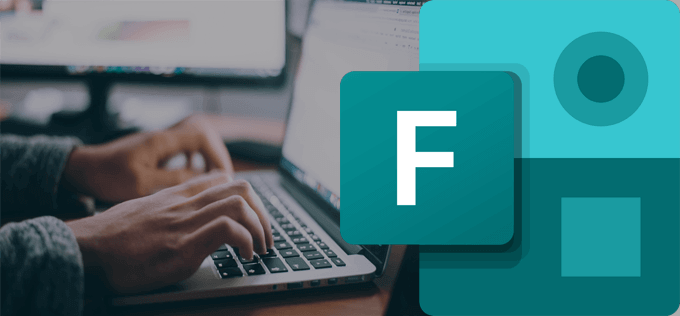
Jak utworzyć formularz Microsoft
Zacznij od zalogowania się na forms.office.com. Na pulpicie nawigacyjnym możesz utworzyć formularz lub test albo skorzystać z jednego z szablonów bezpłatnych lub płatnych udostępnionych przez firmę Microsoft.
Zacznij od utworzenia nowego formularzai nadania mu tytułu i opisu. Jeśli chcesz, dodaj obraz do nagłówka formularza.
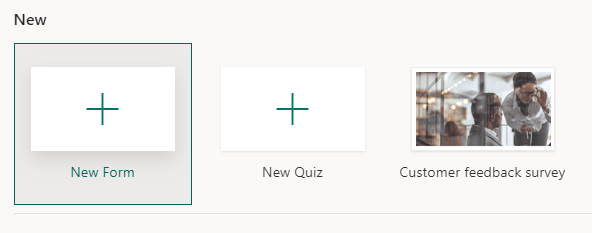
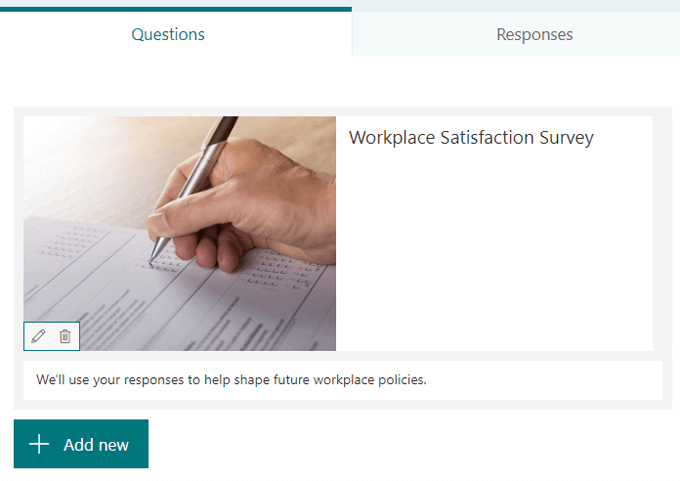
Typy pytań
Wybierz przycisk Dodaj nowei wybierz typ pytania. Microsoft Forms oferuje różne typy pytań. Uwaga: możesz kopiować, usuwać, przenosić, dodawać podtytuł lub wymagać odpowiedzi na dowolne pytanie.

Wybór. Użyj tego typu pytania w przypadku standardowych pytań wielokrotnego wyboru. Opcje obejmują tasowanie odpowiedzi, dodawanie obrazu lub wideo oraz wyświetlanie odpowiedzi jako listy rozwijanej, przycisków opcji lub pól wyboru dla wielu odpowiedzi.
In_content_1 all: [300x250] / dfp: [640x360]->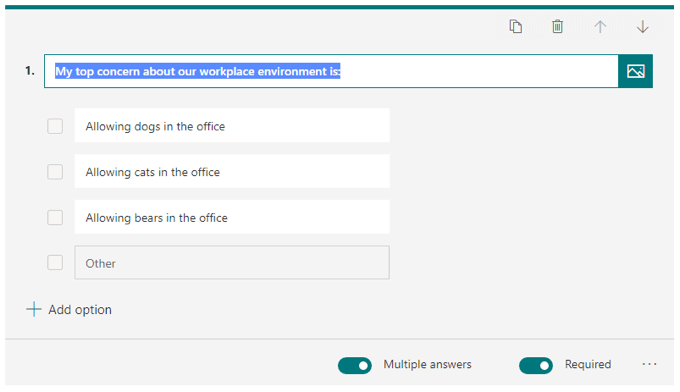
Tekst. Tego typu należy używać w przypadku pytań wymagających pisemnej odpowiedzi. Opcje obejmują zezwolenie na długie odpowiedzi i dodanie obrazu lub wideo.
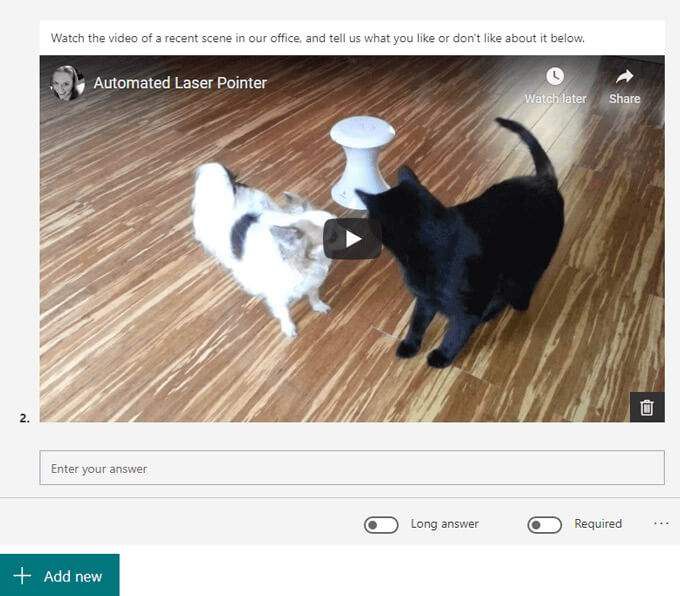
Ocena. Ten typ pytania prosi respondentów o podanie oceny w skali. Opcje obejmują dodanie obrazu lub wideo. Skala może obejmować od dwóch do dziesięciu poziomów, a do wyboru masz skalę liczbową lub symbol gwiazdy.
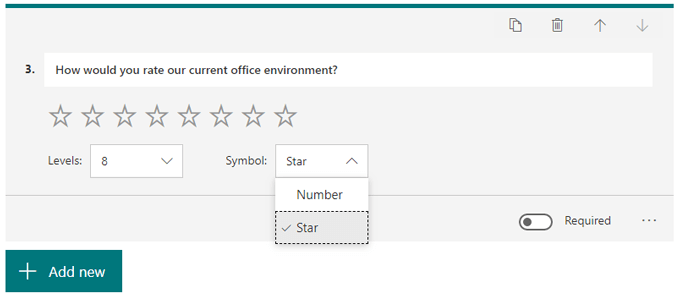
Data. Użyj tego typu pytania, gdy odpowiedzią jest data.
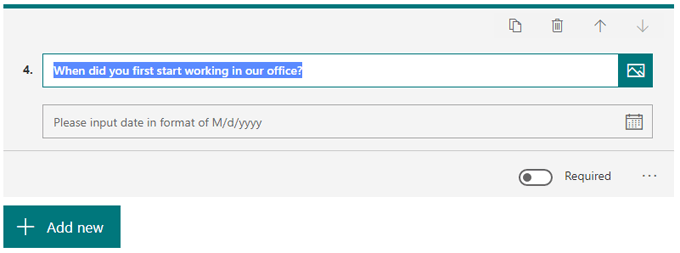
Ranking. Typ pytania rankingowego umożliwia respondentom ocenianie podanych przez Ciebie opcji poprzez przeciąganie i upuszczanie. Możesz dodać obraz lub film i maksymalnie dziesięć opcji.
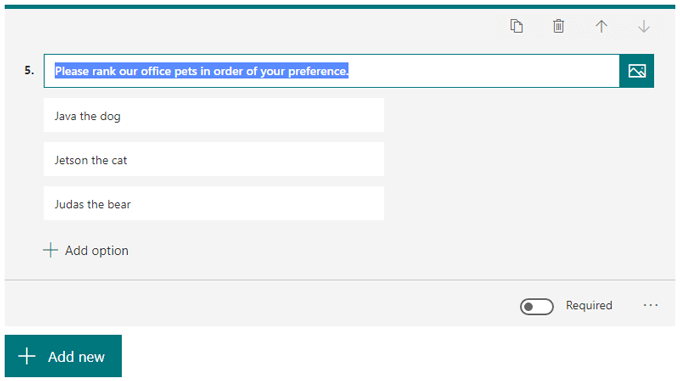
Likert. Ten typ pytania jest podobny do oceny. Pytanie Likerta prosi respondentów o wskazanie, w jakim stopniu zgadzają się lub nie zgadzają ze stwierdzeniem.
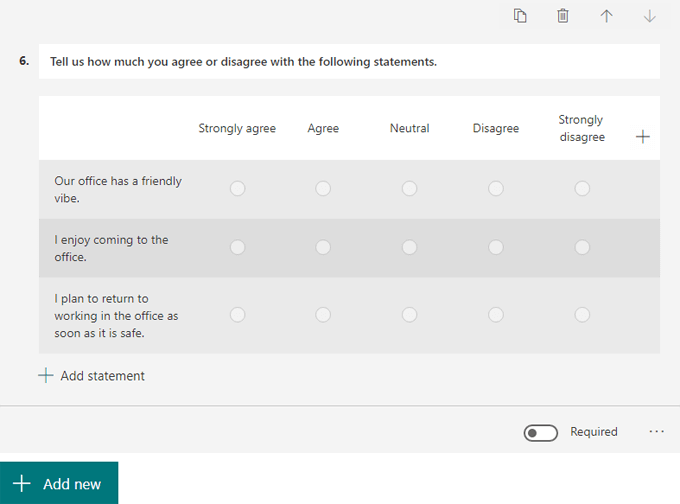
Przesyłanie plików. Ten typ pytania jest dostępny tylko dla użytkowników, którzy mają konto OneDrive dla Firm. Wybranie tego typu pytania spowoduje utworzenie nowego folderu w usłudze OneDrive dla Firm, a respondenci będą przesyłać swoje pliki do tego folderu.
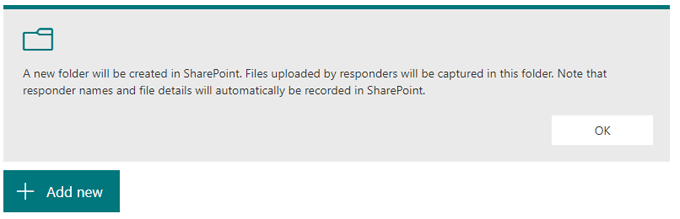
Net Promoter Score®. Podobnie jak w przypadku pytania typu Rating, Microsoft twierdzi, że pytania tego typu są „wstępnie ustawione zgodnie ze standardami NPS, ale można je dostosować, jeśli masz specjalne wymagania. Jeśli użyjesz tego typu pytania, będziesz mieć dostęp do strony podsumowania pokazującej ogólne wyniki i rozkład. ”
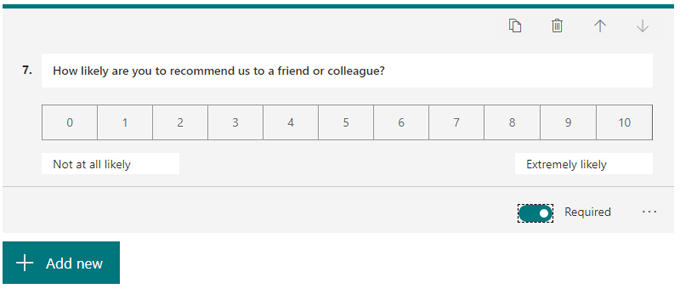
Dodaj nową sekcję. Wybierz tę opcję, jeśli chcesz tworzyć sekcje w swoim formularzu. Możesz dodawać, usuwać i przenosić sekcje tak jak w przypadku pytań.
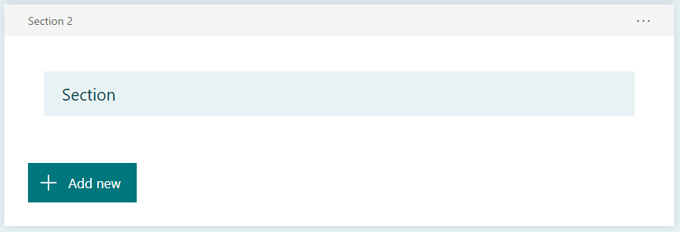
W dowolnym momencie możesz zobaczyć, jak Twój formularz będzie wyglądał dla respondentów, klikając Podgląd.

Rozgałęzianie
Microsoft Forms pozwala również na zastosowanie logiki pytań (nazywają to „rozgałęzianiem”). Kliknij ikonę więcej opcji i wybierz Dodaj rozgałęzienie. Przejdź do pytania, do którego chcesz zastosować rozgałęzienie, i dla każdej możliwej odpowiedzi możesz określić, do którego następnego pytania respondent zostanie skierowany.
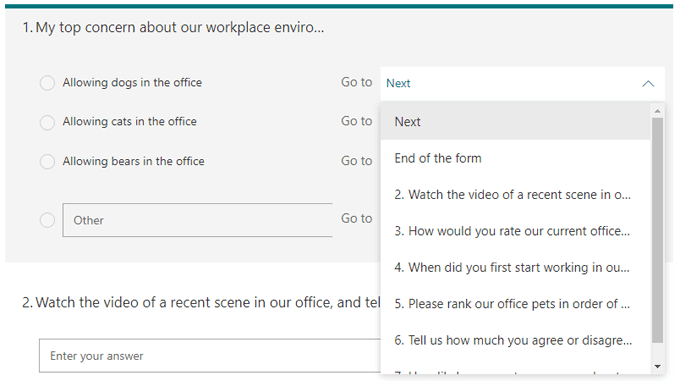
Poprawianie wyglądu formularza Microsoft
Wybierz opcję Motyw, aby wyświetlić opcje umożliwiające doprawienie wyglądu i stylu formularza.

Możesz:
Jeśli wybierzesz trzecią opcję, możesz wyszukać w usłudze Bing obraz lub przesłać własny obraz z konta OneDrive lub Twój komputer. Możesz także ograniczyć wyniki wyszukiwania obrazów tylko do tych oznaczonych licencją Creative Commons, co jest naprawdę przydatne. Kliknij przycisk Dodaj, aby ustawić obraz wybrany jako tło dla formularza.
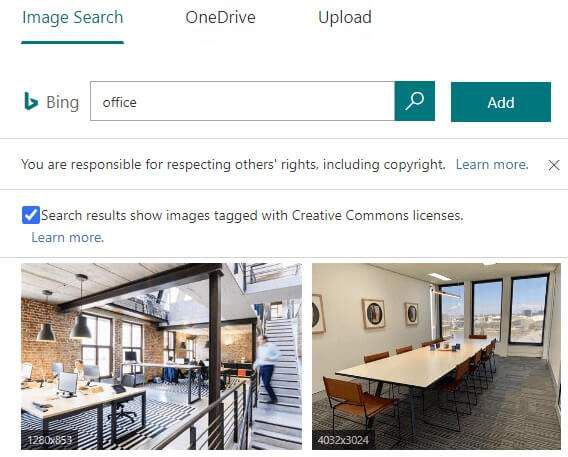
Pamiętaj, że zawsze możesz wybrać Podglądaby zobaczyć, jak Twój formularz będzie wyglądał dla respondentów na komputerach lub urządzeniach mobilnych.
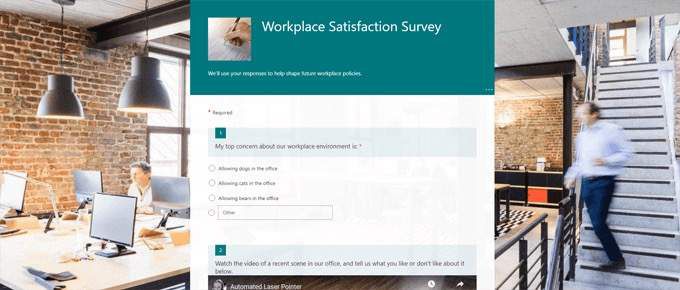
Udostępnianie formularza i uzyskiwanie odpowiedzi
Kliknij przycisk Wyślijprzycisk, aby przygotować formularz do dystrybucji. Stamtąd możesz skopiować link do formularza, wygenerować kod QR, skopiować kod osadzania, udostępnić link do formularza pocztą e-mail lub opublikować na Facebooku lub Twitterze.
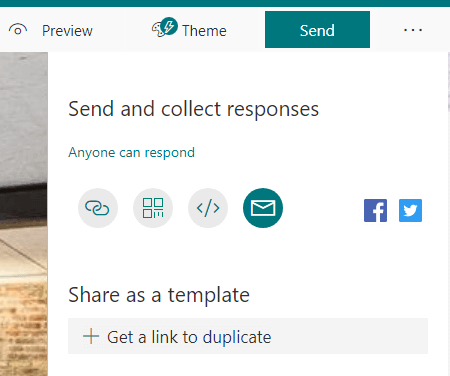
Jeśli„ jesteś zalogowany na konto Microsoft premium, zobaczysz dodatkowe sposoby ograniczenia liczby osób, które mogą odpowiedzieć na Twój formularz.
Dostępne opcje:
Możesz także wygenerować link, aby udostępnić swój formularz komuś innemu jako szablon.
Aby wydrukować formularz, wybierz Więcej opcjiikona i Drukuj formularz.
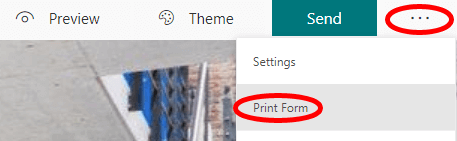
Przeglądanie odpowiedzi
Wyświetl kartę Odpowiedzi, aby wyświetlić pulpit nawigacyjny odpowiedzi. Firma Microsoft podaje podstawowe dane, takie jak liczba posiadanych odpowiedzi, średni czas wypełnienia formularza przez respondentów oraz informacja, czy formularz jest aktywny, czy zamknięty.
Jeśli wybierzesz ikonę Więcej opcji, możesz usunąć wszystkie odpowiedzi, wydrukować podsumowanie lub utworzyć łącze do podsumowania i udostępnić je innym.
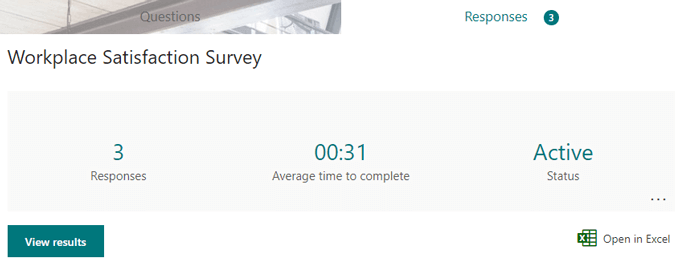
Wybierz przycisk Wyświetl wyniki, aby kliknąć poszczególne odpowiedzi. Możesz też wybrać Otwórz w programie Excel, aby wyeksportować odpowiedzi formularza do arkusza kalkulacyjnego. Pulpit Odpowiedzi również podsumowuje odpowiedzi na każde pytanie, często wyświetlając wyniki w formie wykresu.
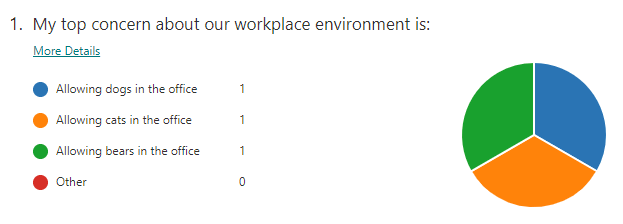
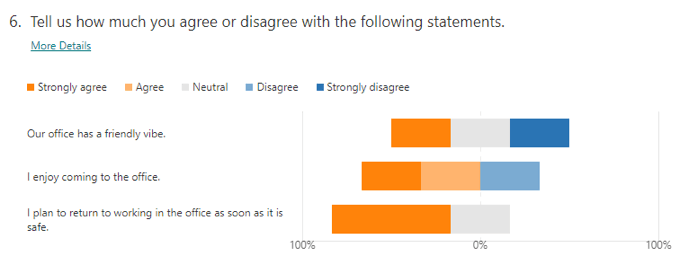
Inne narzędzia do tworzenia formularzy
Microsoft Forms jest wystarczająco solidny do większości zastosowań w miejscu pracy i do użytku osobistego, ale nie jest jedynym graczem w mieście. Możesz przeczytać nasze porównanie innych narzędzi, takich jak SurveyMonkey a Formularze Google, lub dowiedzieć się o 10 najlepszych szablonów formularzy Google, a nawet jak utworzyć wypełniany formularz Dokumentów Google z tabelami.